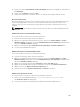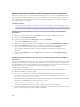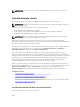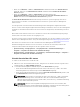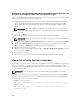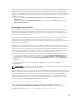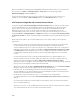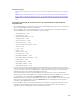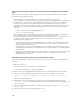Users Guide
Wenn Sie die Mausbeschleunigung auf dem GNOME-Desktop ausschalten, gehen Sie im Viewer für die
virtuelle Konsole zu Extras → Sitzungsvorgänge → Maus. Wählen Sie auf der Registerkarte
Mausbeschleunigung die Option Keine aus.
Für den exklusiven Zugriff auf die Konsole des verwalteten Servers müssen Sie die lokale Konsole
deaktivieren und die Anzahl für Max. Sitzungen auf der Seite Virtuelle Konsole auf 1 setzen.
Alle Tastenanschläge über die virtuelle Konsole führen
Sie können die Option Alle Tastenanschläge an den Server senden aktivieren und alle Tastenanschläge
und Tastenkombinationen von der Management Station an das Managed System durch den Virtual
Console Viewer senden. Wenn dieser nicht aktiviert ist, werden alle Tastenkombinationen an die
Management Station gesendet, wo die Sitzung der virtuellen Konsole ausgeführt wird. Um alle
Tastenanschläge an den Server zu senden, gehen Sie in dem Viewer für die virtuelle Konsole zu der
RegisterkarteExtras → Sitzungsvorgänge → Allgemein und wählen Sie die Option Alle Tastenanschläge
an den Server senden aus, um die Tastenanschläge der Management Station an das Managed System zu
leiten.
Das Verhalten der Funktion „Alle Tastenanschläge an den Server senden“ hängt von den folgenden
Aspekten ab:
• Plugin-Typ (Java oder ActiveX), auf Basis dessen die Sitzung für die virtuelle Konsole gestartet wird.
Für den Java Client muss die systemeigene Bibliotheken geladen sein, damit die Modi „Alle
Tastenanschläge an den Server senden“ und „Single Cursor“ funktionieren. Wenn die systemeigenen
Bibliotheken nicht geladen sind, dann sind die Optionen Alle Tastenanschläge an den Server senden
und Single Cursor nicht ausgewählt. Wenn Sie eine dieser Optionen dennoch auswählen, wird eine
Fehlermeldung angezeigt, die darauf hinweist, dass die ausgewählten Optionen nicht unterstützt
werden.
Für den ActiveX Client muss die systemeigene Bibliothek geladen sein, damit die Option „Alle
Tastenanschläge an den Server senden“ funktioniert. Wenn die systemeigenen Bibliotheken nicht
geladen sind, wird die Auswahl für die Option Alle Tastenanschläge an den Server senden
aufgehoben. Wenn Sie die Option dennoch auswählen, wird eine Fehlermeldung angezeigt, die darauf
hinweist, dass die ausgewählte Funktion nicht unterstützt wird.
Aktivieren Sie für Mac OS die Option Zugriff für Hilfsgeräte aktivieren im Fenster Universeller Zugriff,
damit die Funktion „Alle Tastenanschläge an den Server senden“ aktiviert ist.
• Betriebssystem, das auf der Management Station und dem Managed System ausgeführt wird. Die
Tastenkombinationen, die für das Betriebssystem auf der Management Station von Bedeutung sind,
werden nicht an das Managed System weitergeleitet.
• Modus für den Viewer für die virtuelle Konsole – Fensteransicht oder Vollbildschirm.
Im Vollbildschirmmodus ist die Funktion Alle Tastenanschläge an den Server senden standardmäßig
aktiviert.
Im Fenstermodus werden die Tastenanschläge nur weitergeleitet, wenn der Viewer für die virtuelle
Konsole sichtbar und aktiv ist.
Wenn Sie vom Fenster- in den Vollbildschirmmodus wechseln, wird der vorherige Status der Funktion
„Alle Tastenanschläge an den Server senden“ wieder aufgenommen.
308